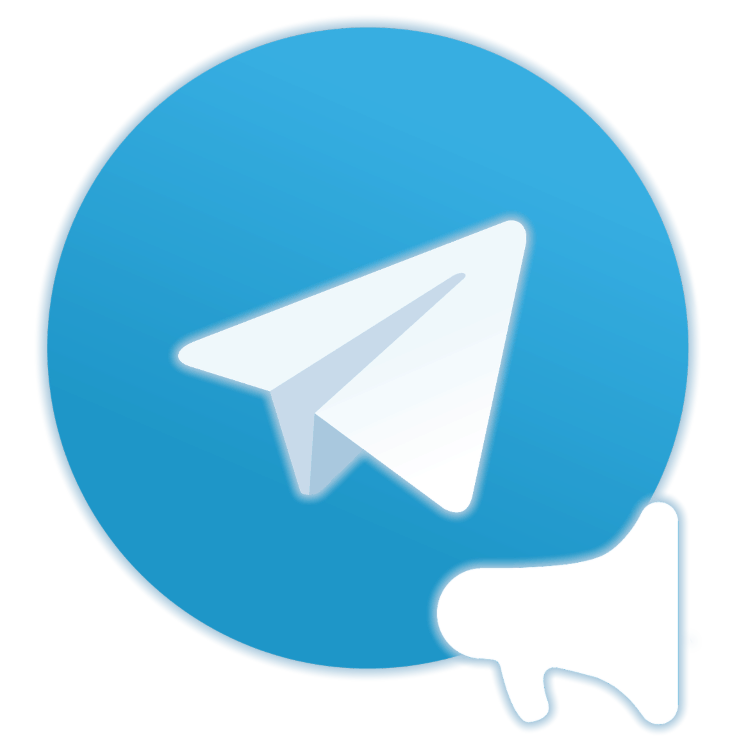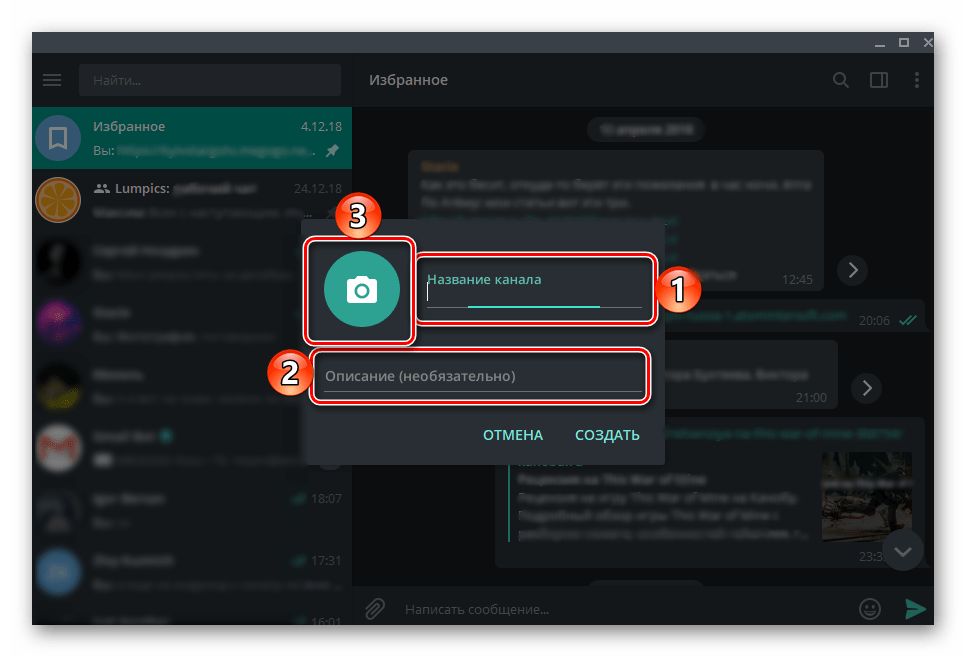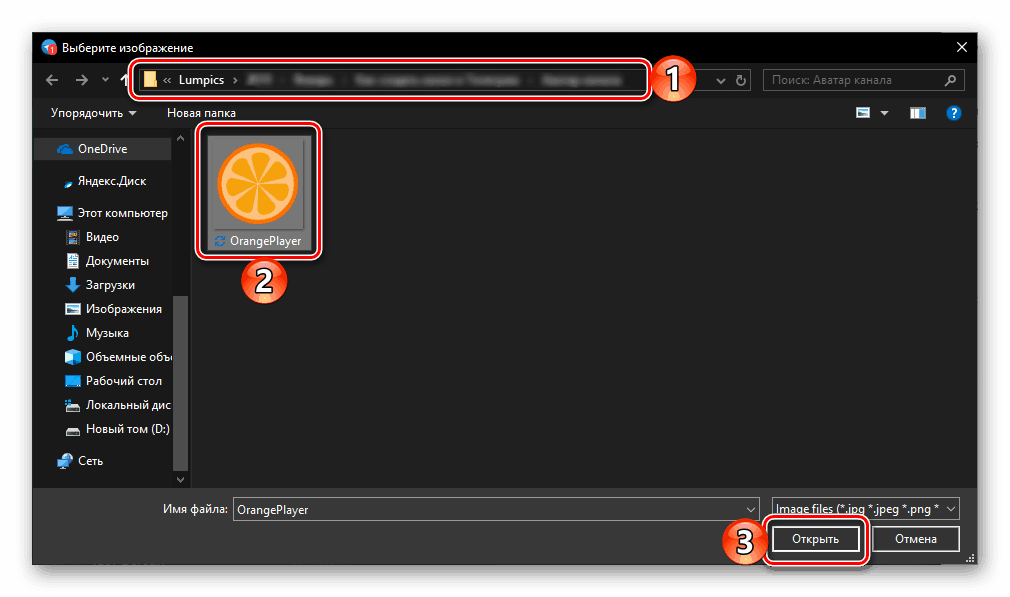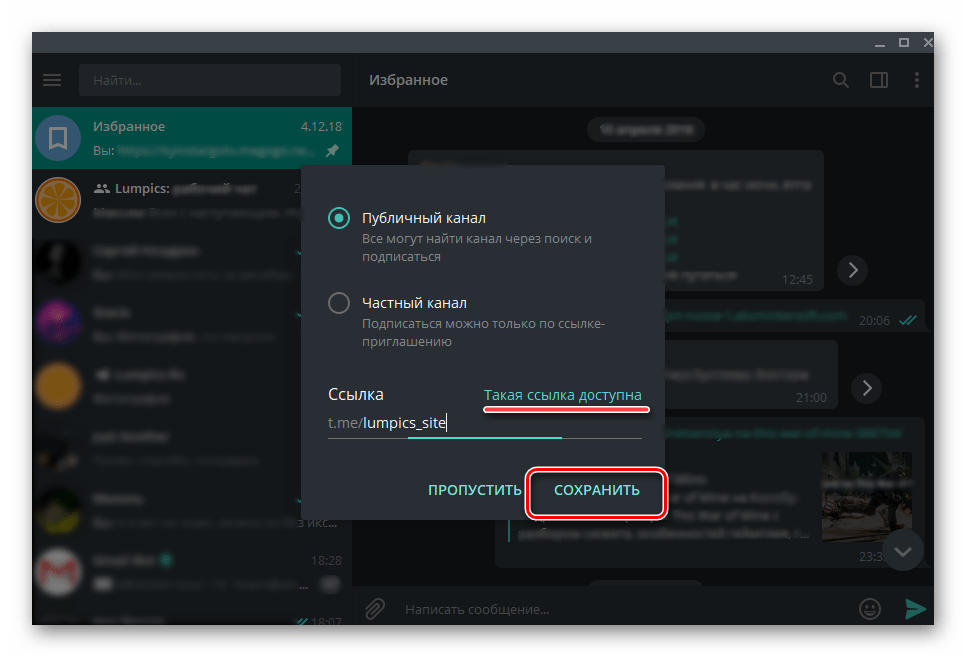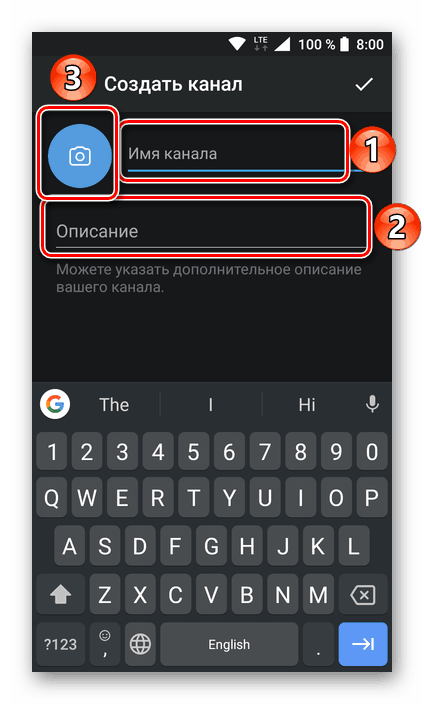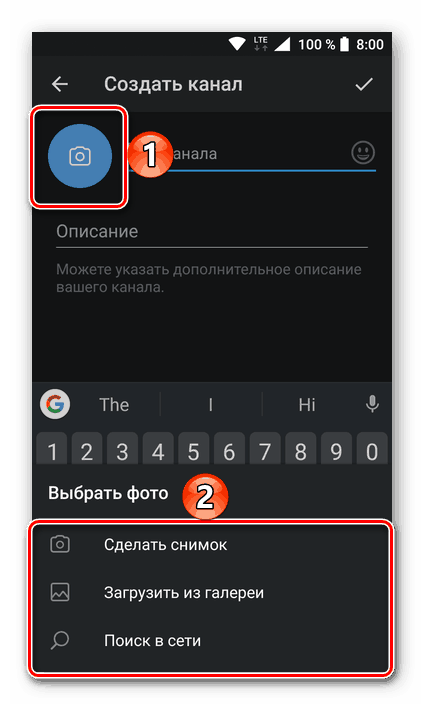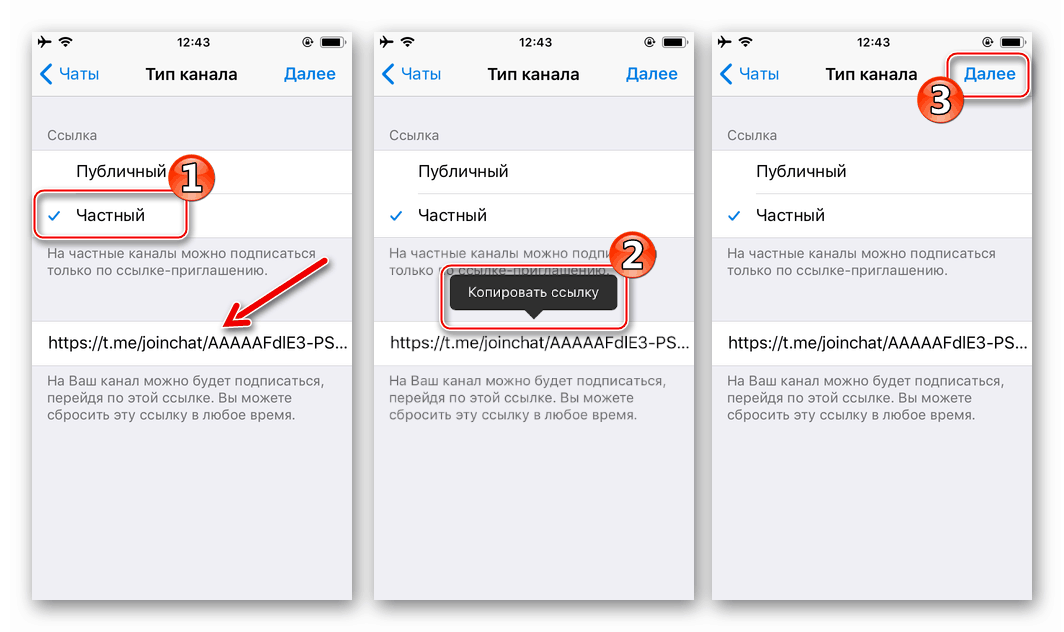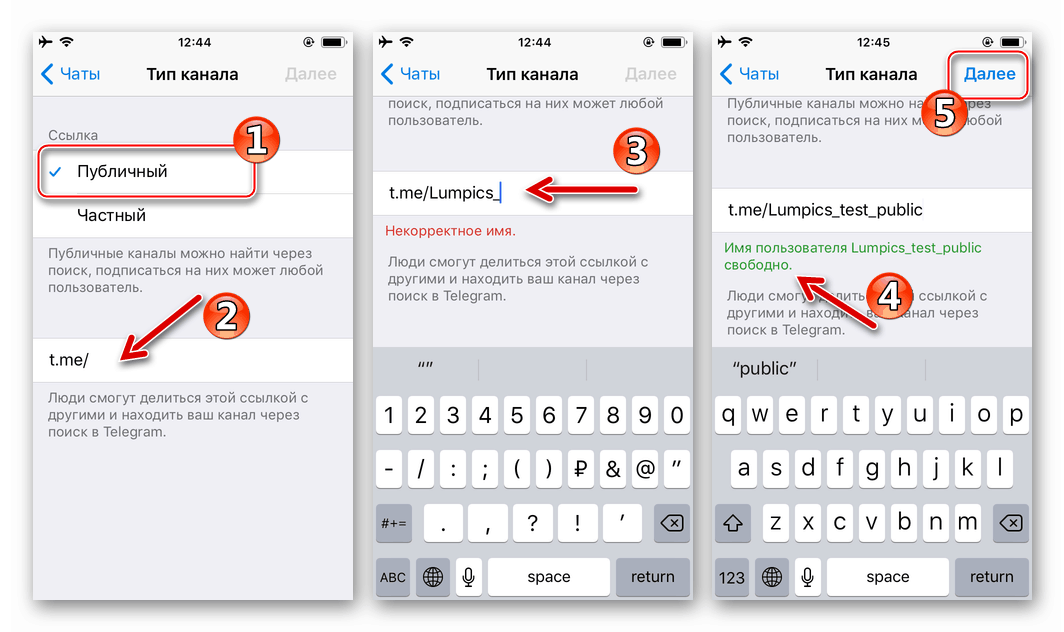Tworzenie kanału w telegramie w systemie Windows, Android, iOS
Telegram to nie tylko aplikacja do komunikacji tekstowej i głosowej, ale także doskonałe źródło różnych informacji publikowanych i rozpowszechnianych tutaj w kanałach. Aktywni użytkownicy posłańcy zdają sobie sprawę z tego, co stanowi ten element, który słusznie można nazwać rodzajem mediów, a niektórzy nawet myślą o tworzeniu i rozwijaniu własnego źródła treści. Dzisiaj powiemy ci dokładnie, jak samemu stworzyć kanał w Telegramach.
Zobacz także: Instalowanie komunikatora Telegram na Windows , Android , iOS
Utwórz swój kanał w telegramie
Nie ma nic trudnego w tworzeniu własnego kanału w Telegramie, tym bardziej, że możesz to zrobić na komputerze lub laptopie z Windows lub na smartfonie lub tablecie z Androidem lub iOS. Tylko dlatego, że rozważany przez nas komunikator jest dostępny do użycia na każdej z tych platform, poniżej przedstawimy trzy możliwości rozwiązania problemu wyrażonego w temacie artykułu.
Windows
Pomimo tego, że nowoczesne komunikatory są głównie aplikacjami mobilnymi, prawie wszystkie z nich, w tym Telegramy, są również prezentowane na komputerach PC. Tworzenie kanału w środowisku systemu operacyjnego komputera stacjonarnego jest następujące:
Uwaga: poniższe instrukcje są pokazane w przykładzie. Windows ale dotyczy to Linux i do macOS .
- Po otwarciu telegramu, przejdź do jego menu - w tym celu kliknij trzy poziome paski, które znajdują się na początku linii wyszukiwania, bezpośrednio nad oknem czatu.
- Wybierz "Utwórz kanał" .
- W pojawiającym się małym oknie wprowadź nazwę kanału, opcjonalnie dodaj opis i awatar do niego.
![Określanie ogólnych informacji o kanale w aplikacji Telegram dla systemu Windows]()
Drugi sposób polega na kliknięciu obrazu z kamery i wybraniu żądanego pliku na komputerze. Aby to zrobić, w oknie "Eksploratora", które się otworzy , przejdź do katalogu z wcześniej przygotowanym obrazkiem, wybierz go, naciskając lewy przycisk myszy i kliknij "Otwórz" . Działania te można odłożyć na później.![Wybierz i dodaj obraz kanału w aplikacji Telegram dla systemu Windows]()
W razie potrzeby możesz przyciąć awatar za pomocą Telegramów za pomocą wbudowanych narzędzi, a następnie kliknij przycisk Zapisz . - Po określeniu podstawowych informacji o tworzonym kanale, dodając do niego obraz, kliknij przycisk "Utwórz" .
- Następnie musisz ustalić, czy kanał będzie publiczny czy prywatny, czyli czy inni użytkownicy będą mogli go znaleźć przez wyszukiwanie lub dołączyć do niego tylko za zaproszeniem. W polu poniżej wskazane jest łącze do kanału (może ono odpowiadać twojemu pseudonimowi lub, na przykład, nazwie publikacji, strony, jeśli taka istnieje).
- Po ustaleniu dostępności kanału i bezpośrednim linkiem do niego, kliknij przycisk "Zapisz" .
![Zapisywanie wszystkich określonych informacji o kanale w aplikacji Telegram dla systemu Windows]()
Uwaga: pamiętaj, że adres utworzonego kanału musi być niepowtarzalny, tzn. Nie być zajęty przez innych użytkowników. Jeśli utworzysz kanał prywatny, automatycznie zostanie wygenerowany link do zaproszenia do niego.
- Właściwie kanał został utworzony pod koniec czwartego kroku, ale po zapisaniu dodatkowych (i bardzo ważnych) informacji na jego temat można dodawać uczestników. Można to zrobić, wybierając użytkowników z książki adresowej i / lub ogólne wyszukiwanie (według nazwy lub pseudonimu) w komunikatorze, po czym należy kliknąć przycisk "Zaproś" .
- Gratulacje, Twój własny kanał w telegramie został utworzony, pierwszym wpisem jest zdjęcie (jeśli dodałeś je w trzecim kroku). Teraz możesz utworzyć i wysłać swój pierwszy wpis, który natychmiast zostanie wyświetlony przez zaproszonych użytkowników, jeśli taki istnieje.
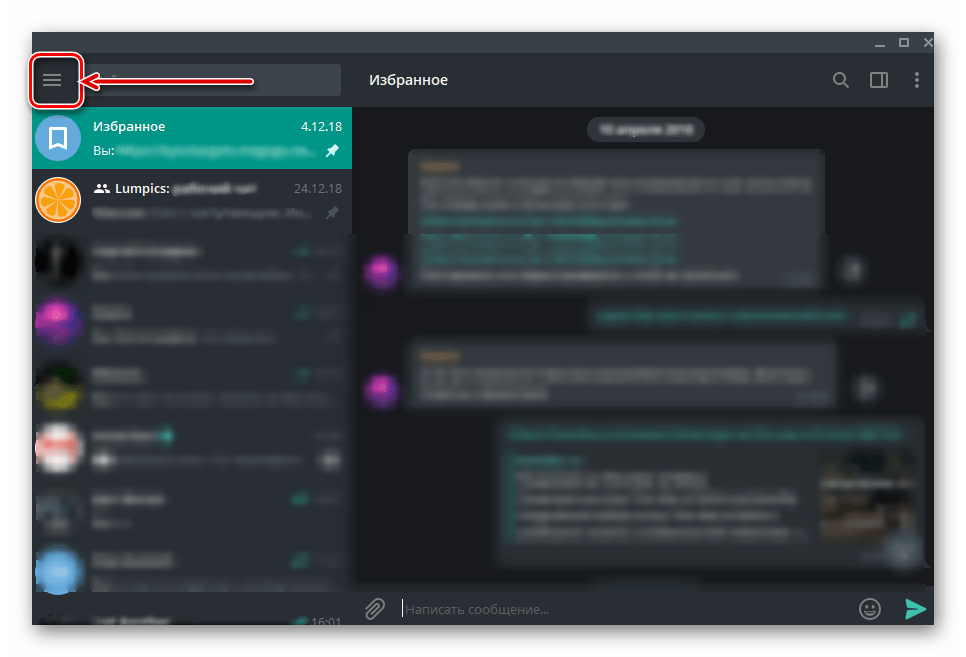
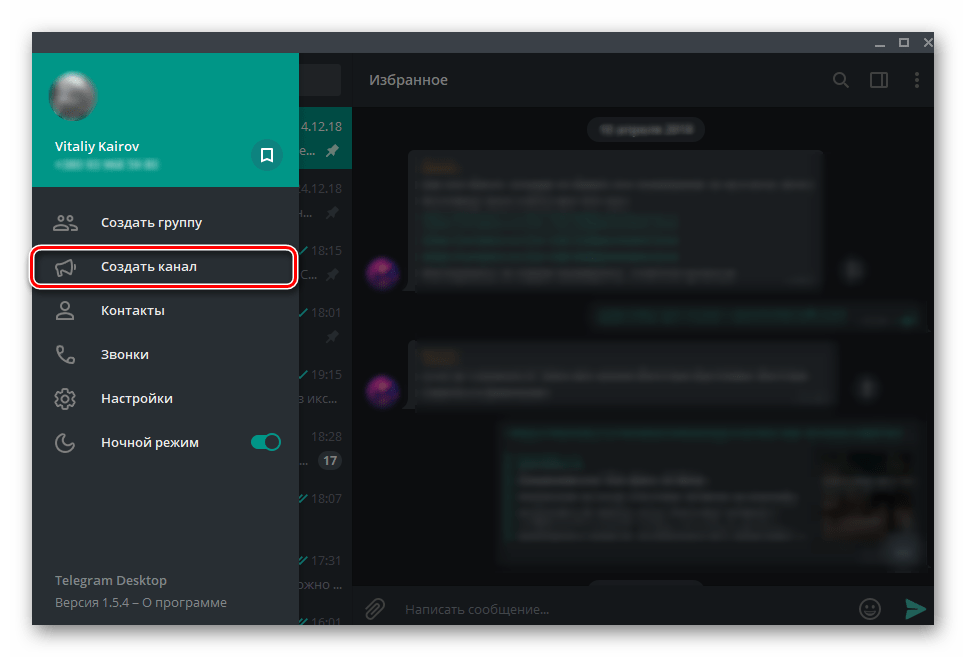
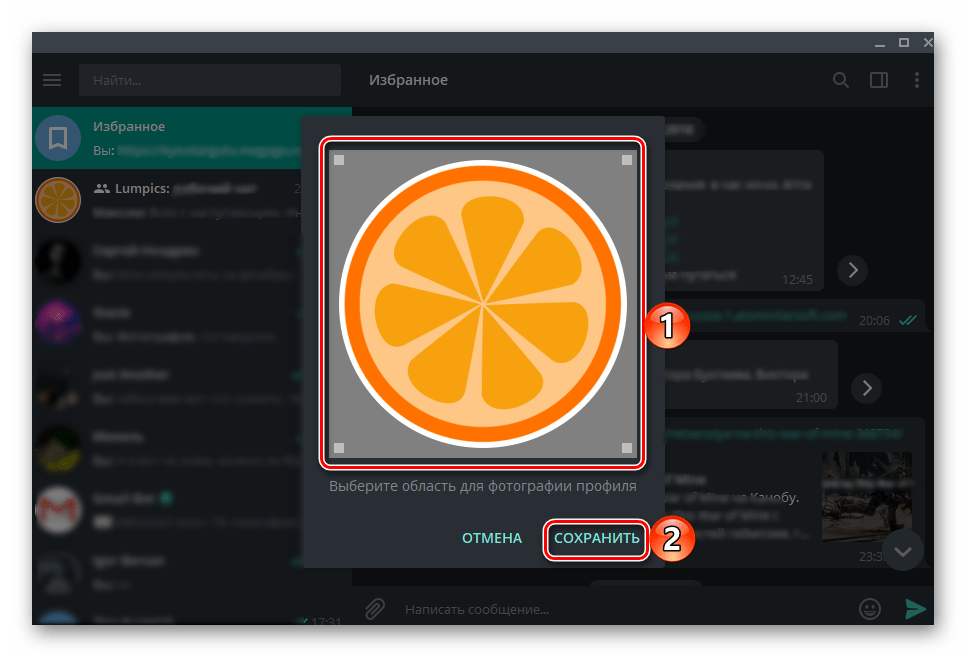
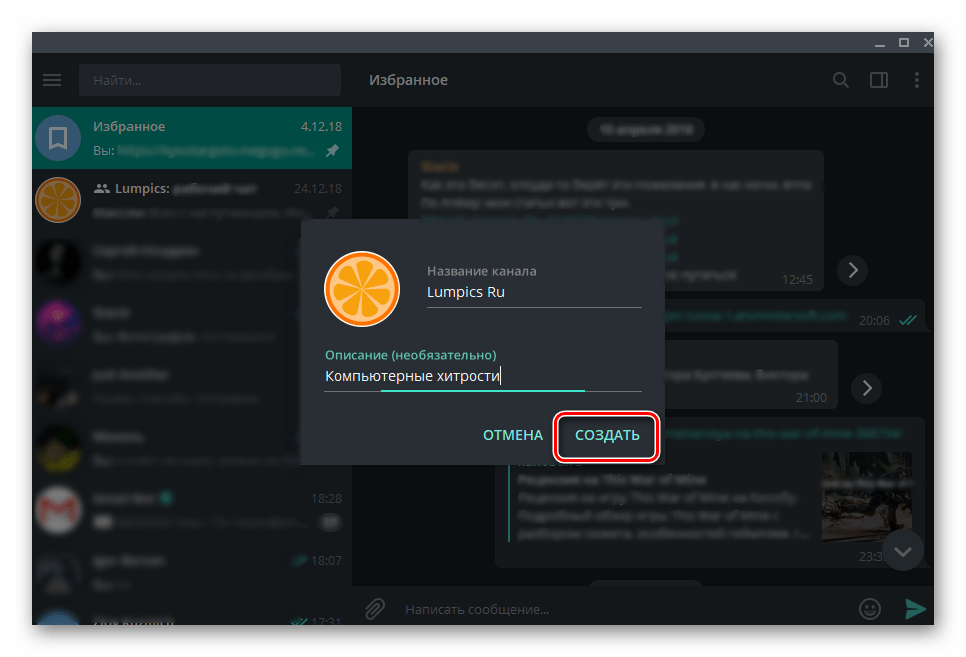
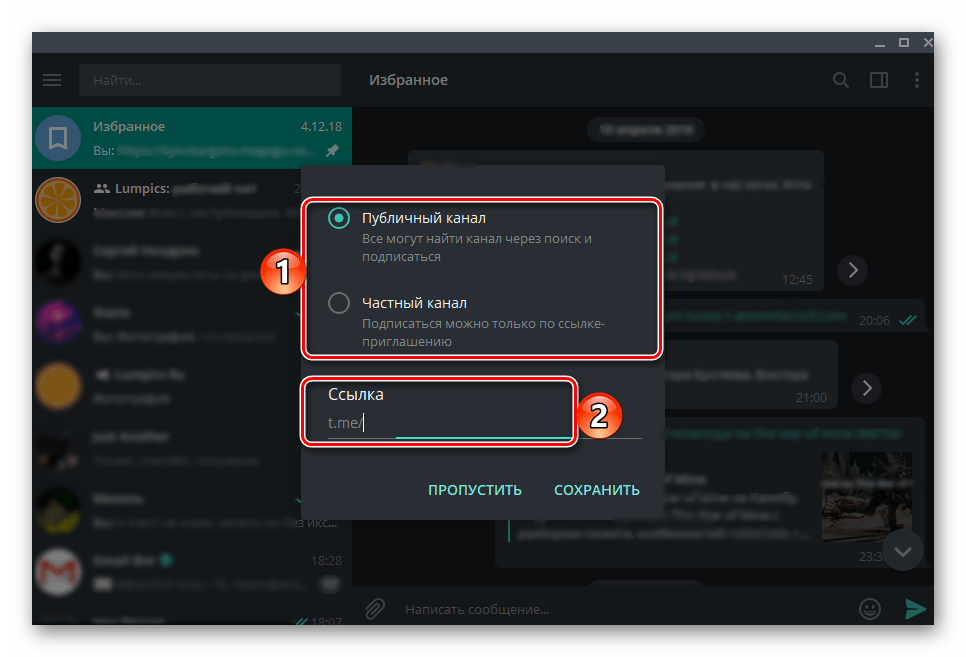
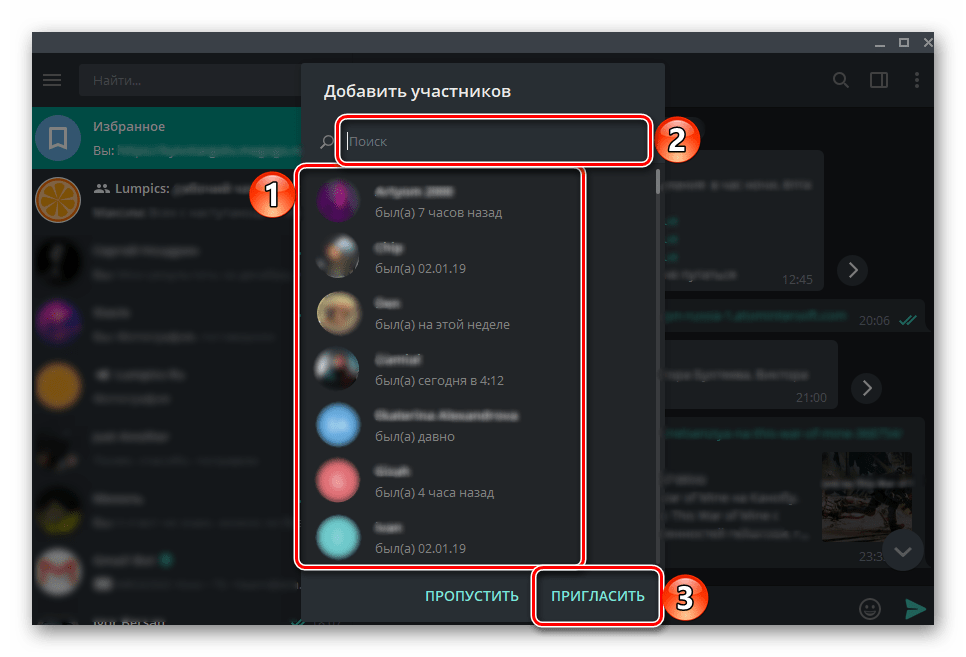
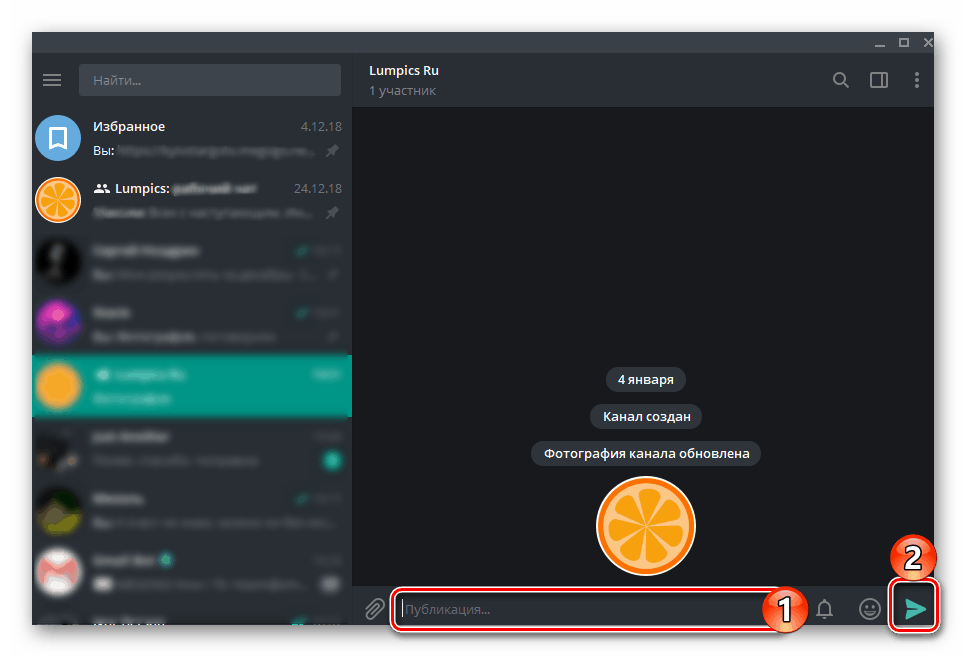
Tak łatwo jest utworzyć kanał w aplikacji Telegram dla systemu Windows i innych systemów operacyjnych. Znacznie trudniejsze będzie jego stałe wsparcie i promocja, ale jest to temat na osobny artykuł. Przejdziemy do rozwiązania podobnego problemu na urządzeniach mobilnych.
Zobacz także: Wyszukaj kanały w telegramie w systemie Windows, Android, iOS
Android
Podobnie jak w przypadku opisanego powyżej algorytmu działania ma zastosowanie w przypadku korzystania z oficjalnej aplikacji. Telegram dla Androida które można ustawić Google Play Market . W związku z pewnymi różnicami w interfejsie i kontrolach, rozważmy bardziej szczegółowo procedurę tworzenia kanału w środowisku tego mobilnego systemu operacyjnego.
- Po uruchomieniu telegramu otwórz jego główne menu. Aby to zrobić, możesz dotknąć trzech pionowych pasków nad listą czatów lub przesuń palcem po ekranie od lewej do prawej.
- Na liście dostępnych opcji wybierz "Utwórz kanał" .
- Przeczytaj krótki opis tego, co reprezentują kanały w telegramie, a następnie ponownie kliknij "Utwórz kanał" .
- Nadaj imię przyszłemu dziecku, dodaj opis (opcjonalnie) i awatar (najlepiej, ale niekoniecznie).
![Określanie ogólnych informacji o utworzonym kanale w komunikatorze Telegram dla systemu Android]()
Obraz można dodać na jeden z następujących sposobów:- Migawka kamery;
- Z galerii;
- Poprzez wyszukiwanie w Internecie.
![Możliwe opcje dodawania awataru do kanału w komunikatorze Telegram dla systemu Android]()
Wybierając drugą opcję za pomocą standardowego menedżera plików, przejdź do folderu wewnętrznego lub zewnętrznego urządzenia mobilnego, w którym znajduje się odpowiedni plik graficzny, i dotknij go, aby potwierdzić wybór. W razie potrzeby edytuj go za pomocą wbudowanych narzędzi do przesyłania wiadomości, a następnie kliknij okrągły przycisk ze znacznikiem wyboru.
- Po określeniu wszystkich podstawowych informacji o kanale lub tych, które zostały uznane za priorytetowe na tym etapie, stuknij znacznik wyboru w prawym górnym rogu, aby utworzyć go bezpośrednio.
- Następnie musisz ustalić, czy Twój kanał będzie publiczny czy prywatny (na zrzucie ekranu poniżej znajduje się szczegółowy opis obu opcji), a także wskazać łącze, z którego można skorzystać później. Po dodaniu tych informacji ponownie kliknij znacznik wyboru.
- Ostatnim etapem jest dodanie członków. W tym celu można uzyskać dostęp nie tylko do zawartości książki adresowej, ale także do ogólnego wyszukiwania w bazie komunikatora. Po zauważeniu pożądanych użytkowników, dotknij ponownie. W przyszłości zawsze możesz zaprosić nowych członków.
- Tworząc swój własny kanał w Telegramie, możesz umieścić w nim swój pierwszy wpis.
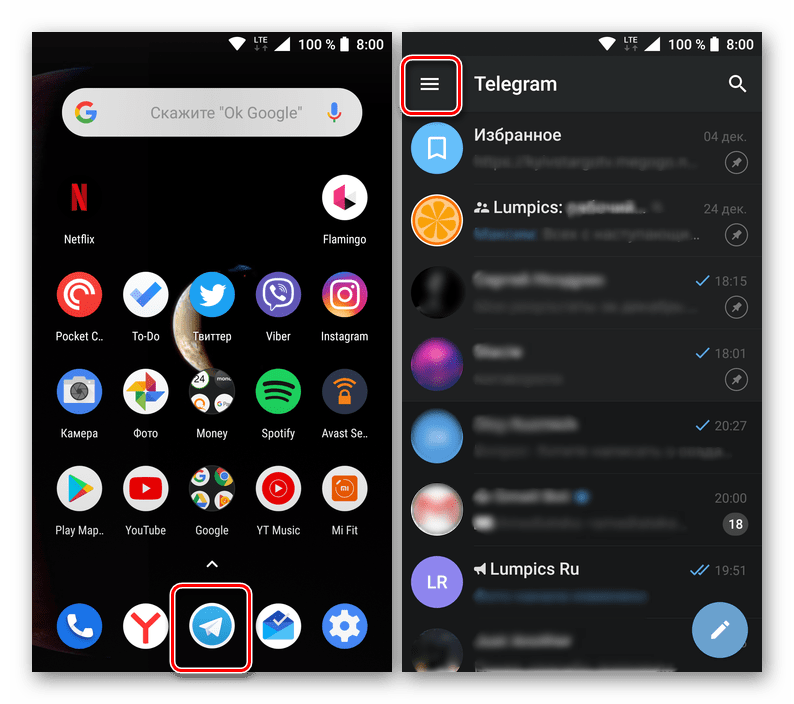
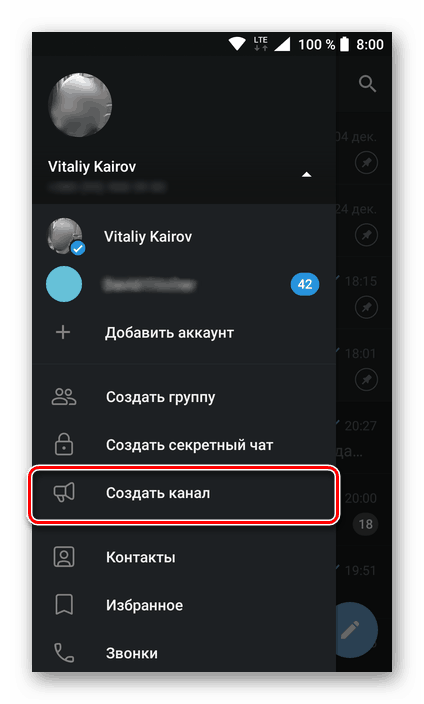
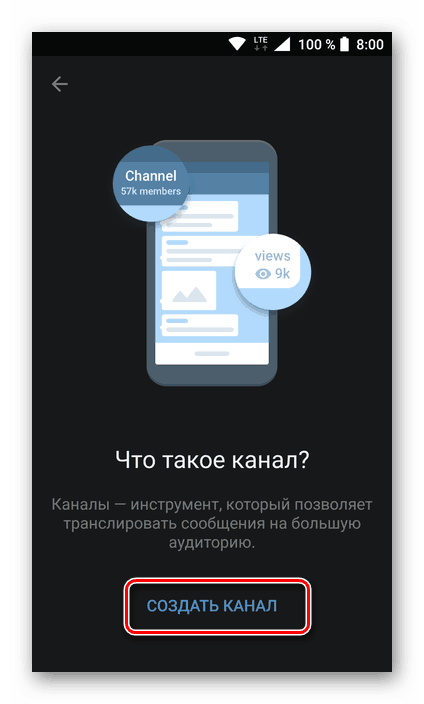
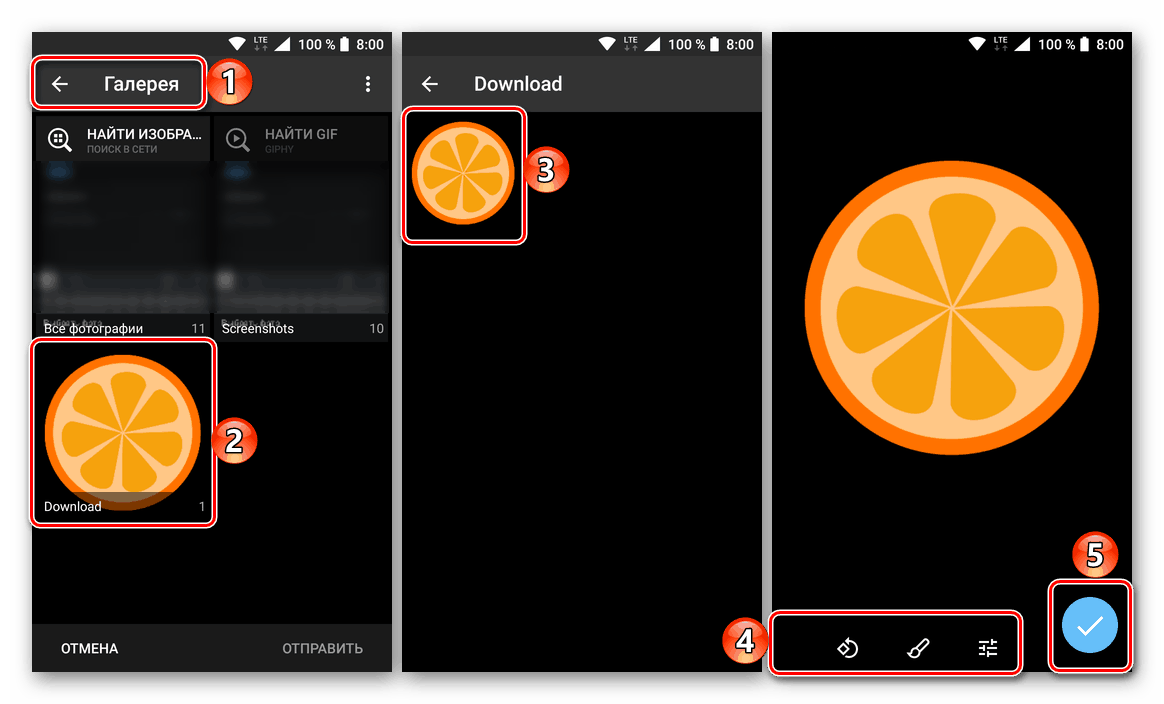
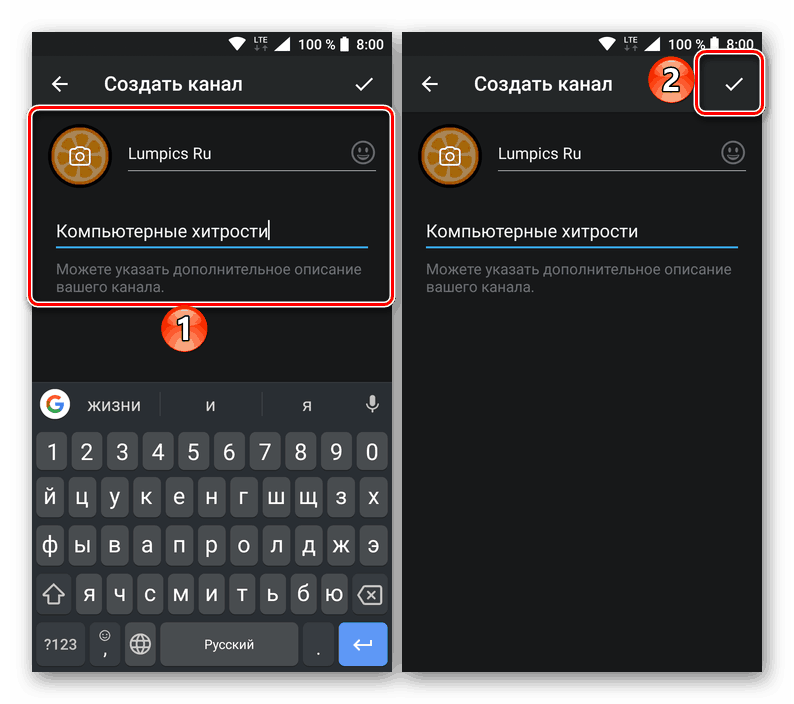
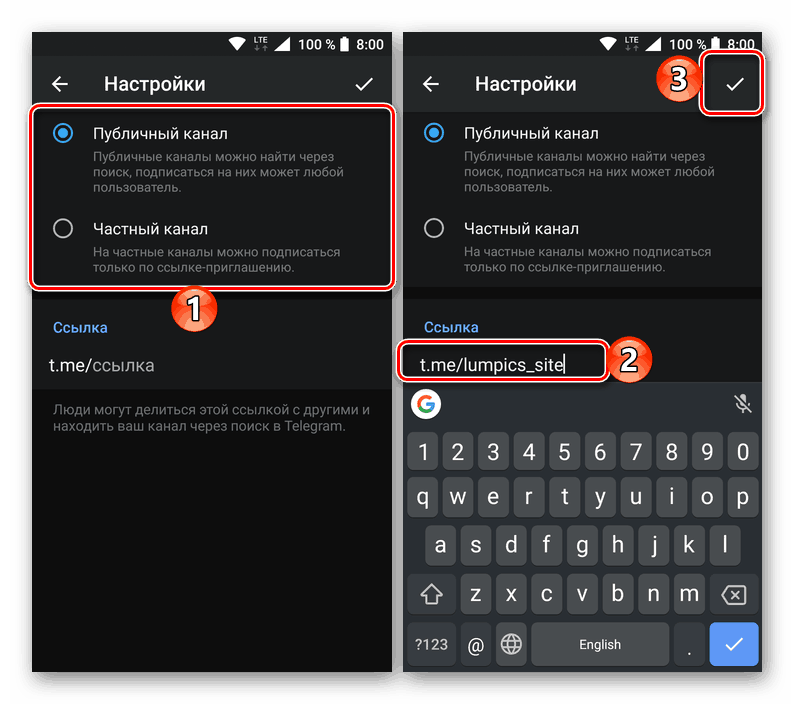
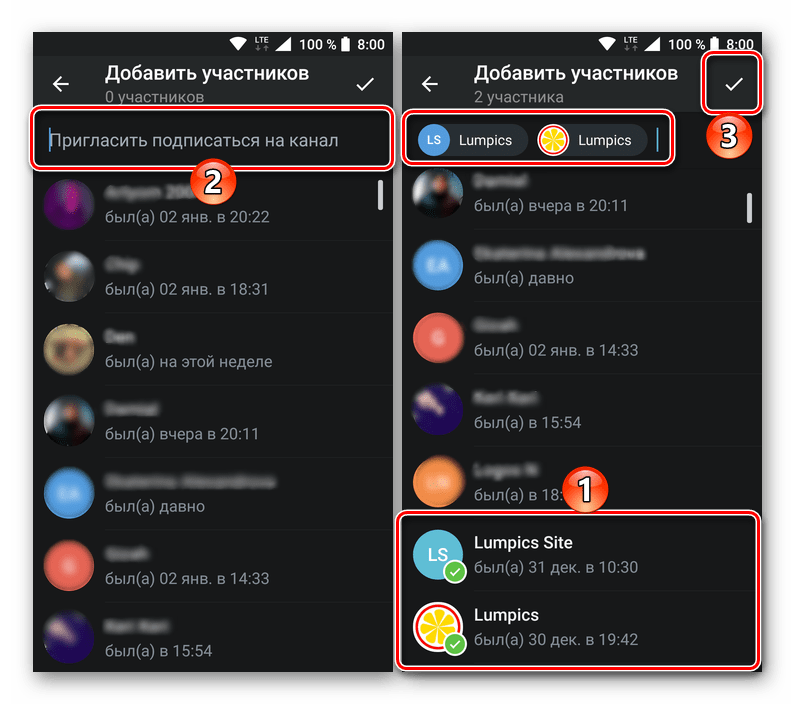
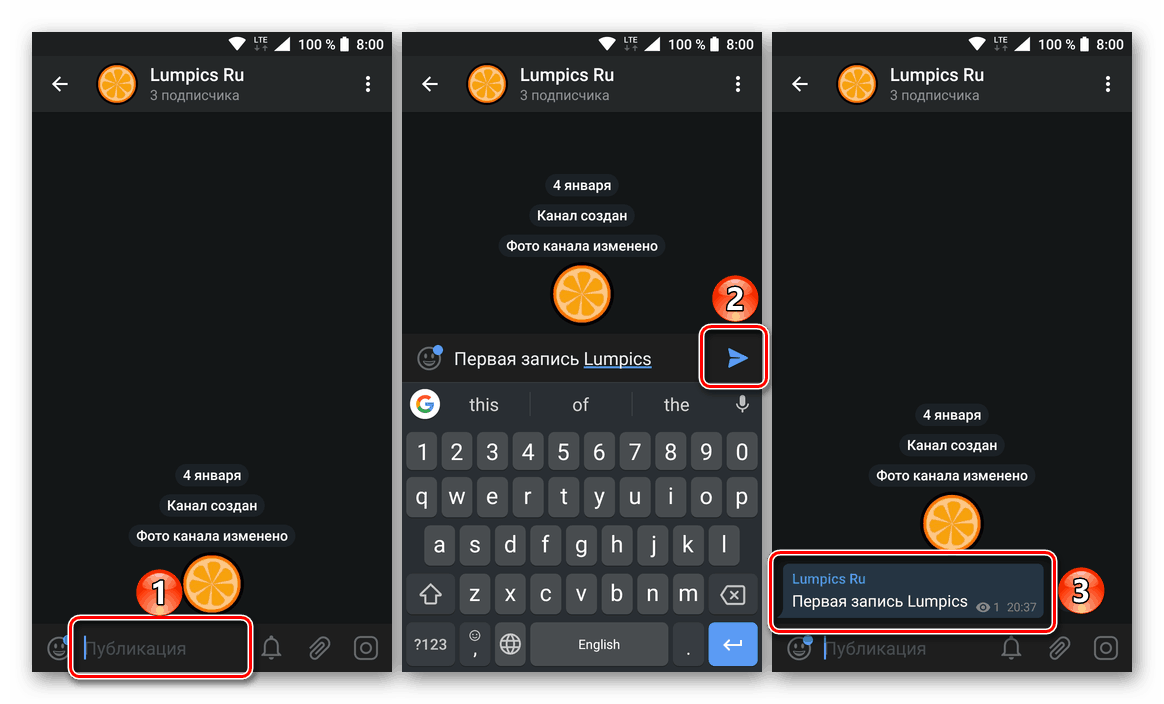
Jak powiedzieliśmy powyżej, proces tworzenia kanału na urządzeniach z Android praktycznie nie różni się od tego na komputerach z systemem Windows, więc po przeczytaniu naszych instrukcji na pewno nie napotkasz problemów.
Zobacz także: Subskrybuj kanały w Telegramie w systemie Windows, Android, iOS
iOS
Procedura tworzenia własnych użytkowników kanału Telegram dla systemu iOS nie trudne do wdrożenia. Organizacja publiczna w komunikatorze realizowana jest na tym samym algorytmie dla wszystkich platform oprogramowania, a dla iPhone'a / iPada jest następująca.
- Uruchom Telegram IOS i przejdź do sekcji "Czaty" . Następnie naciśnij przycisk "Napisz wiadomość" nad listą okien dialogowych po prawej stronie.
- Na otwartej liście możliwych działań i kontaktów wybierz "Utwórz kanał" . Na stronie informacyjnej potwierdź swój zamiar uporządkowania społeczeństwa w ramach komunikatora, który przeniesie Cię do ekranu wprowadzania informacji o tworzonym kanale.
- Wypełnij pola Nazwa i opis kanału .
- Opcjonalnie dodaj publiczny awatar, klikając link "Prześlij zdjęcie kanału" . Następnie kliknij "Wybierz zdjęcie" i znajdź odpowiednie zdjęcie w Bibliotece multimediów. (Możesz również użyć kamery urządzenia lub wykonać "Wyszukaj w sieci", aby przypisać obraz do kanału).
- Po zakończeniu projektowania publicznego i upewnieniu się co do poprawności wprowadzonych danych, dotknij "Dalej" .
- Teraz musisz określić typ tworzonego kanału - "Publiczny" lub "Prywatny" - jest to ostatni etap rozwiązania problemu z tytułu artykułu za pomocą urządzenia iOS. Ponieważ wybór rodzaju publicznego w komunikatorze poważnie wpływa na jego dalsze funkcjonowanie, w szczególności na proces rekrutacji subskrybentów, na tym etapie należy zwrócić uwagę na adres internetowy, który zostanie przypisany do kanału.
- Jeśli wybierzesz typ "prywatny", łącze publiczne, które powinno być używane do zapraszania subskrybentów w przyszłości, zostanie wygenerowane automatycznie i wyświetlone w specjalnym polu. Tutaj możesz od razu skopiować go do bufora iOS, wywołując odpowiedni element akcji przez długie naciśnięcie, lub możesz zrobić bez kopiowania i po prostu dotknij "Dalej" u góry ekranu.
- Jeśli tworzony jest kanał "Publiczny" , konieczne jest wymyślenie i wpisanie jego nazwy w polu już zawierającym pierwszą część linku do przyszłego Telegramu Publicznego -
t.me/. System pozwoli ci przejść do następnego kroku (przycisk "Dalej" stanie się aktywny) dopiero po podaniu prawidłowej i bezpłatnej nazwy publicznej.![Telegram dla systemu iOS - tworzenie publicznego kanału, wybieranie nazwy, tworzenie łącza do publicznego]()
![Telegram dla systemu iOS - tworzenie prywatnego kanału, kopiowanie łącza]()
- W rzeczywistości kanał jest gotowy i można powiedzieć, że działa on w telegramie dla systemu iOS. Pozostaje publikować informacje i przyciągać subskrybentów. Zanim uzyskasz dostęp do możliwości dodawania treści do utworzonego obszaru publicznego, posłaniec oferuje wybór potencjalnych odbiorców informacji o transmisji z ich własnej książki adresowej. Zaznacz pola obok jednego lub kilku nazwisk z listy, które otwierają się automatycznie po wykonaniu poprzedniego elementu, a następnie kliknij "Dalej" - wybrane kontakty zostaną zaproszone do śledzenia Twojego kanału Telegram.
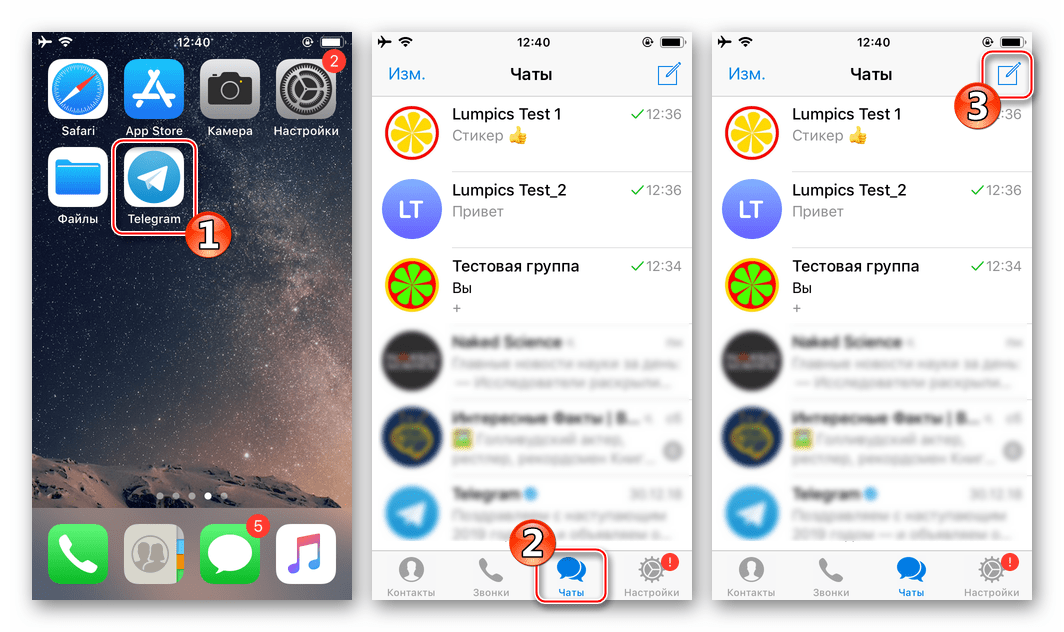
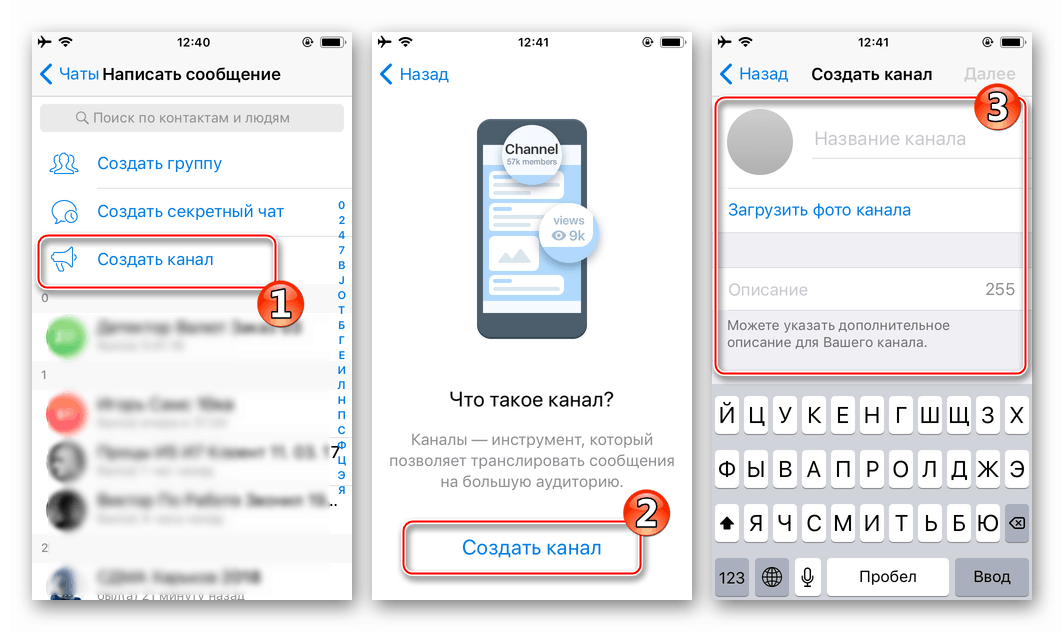
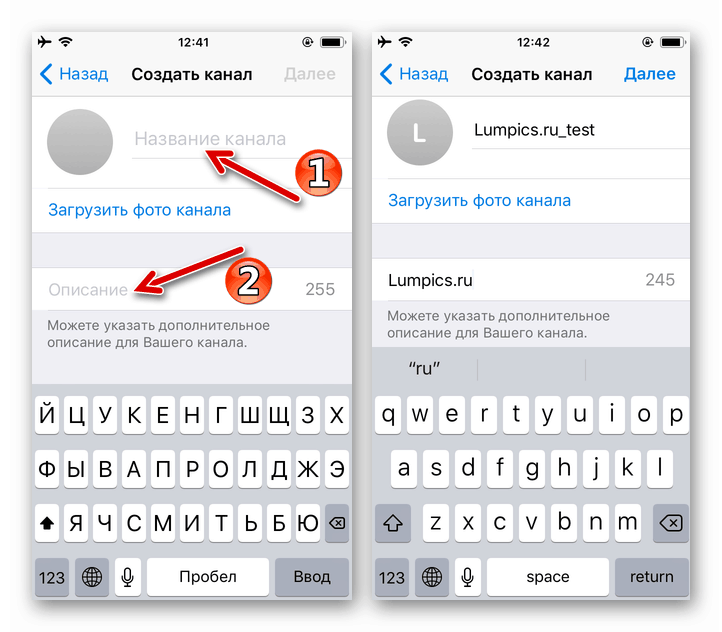
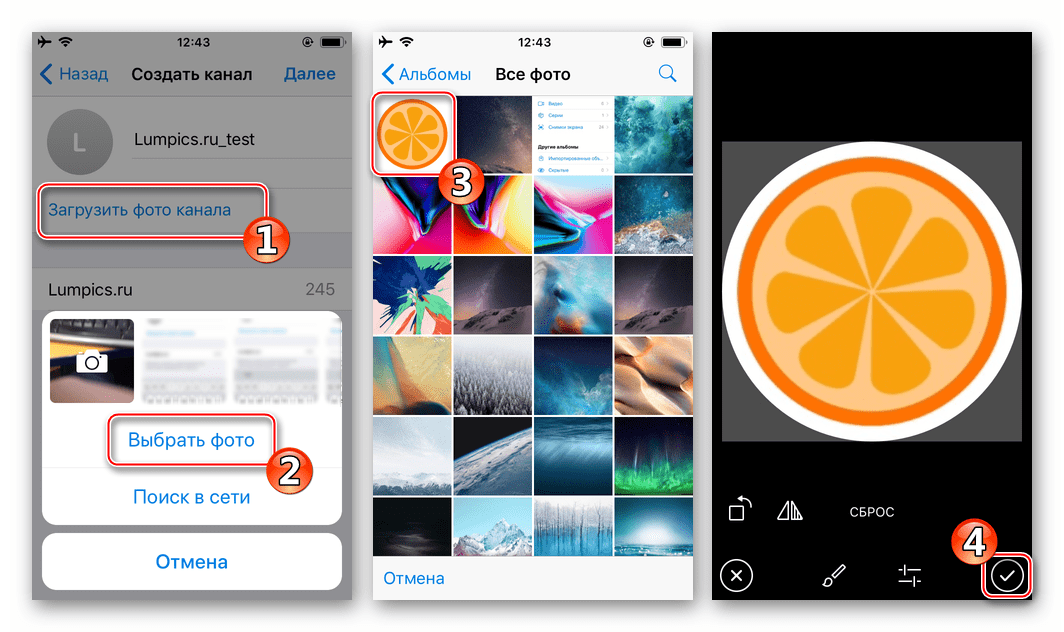
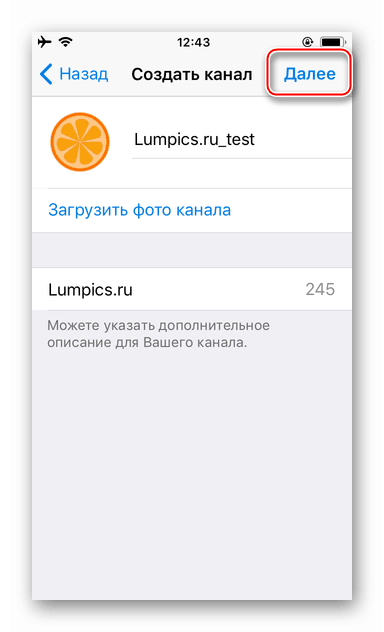
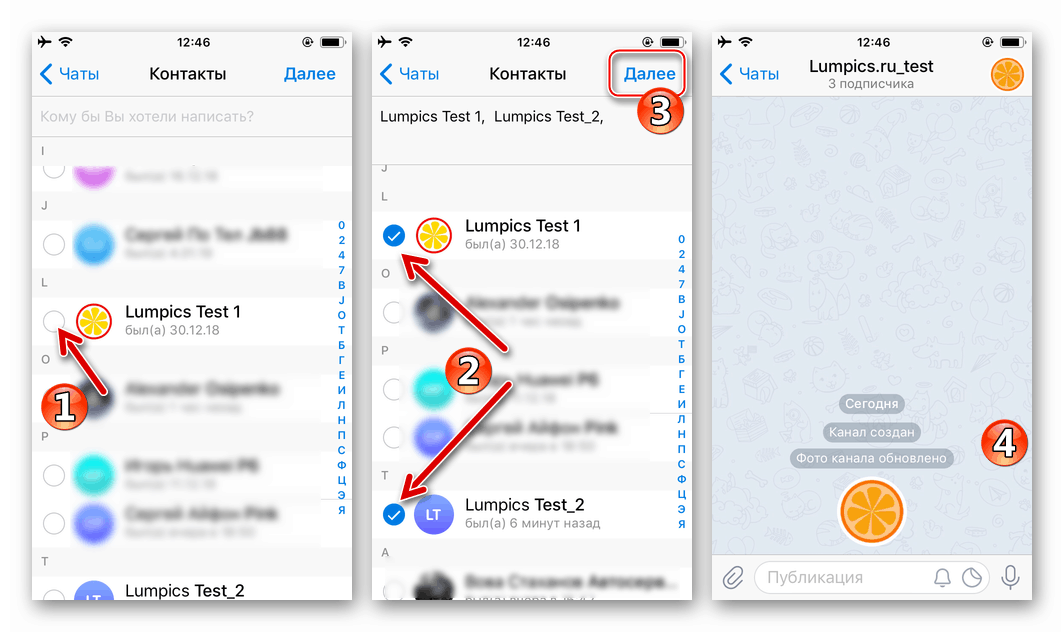
Wniosek
Podsumowując, zauważamy, że procedura tworzenia kanału w telegramie jest tak prosta i intuicyjna, jak to możliwe, niezależnie od urządzenia, na którym używany jest komunikator. Znacznie bardziej skomplikowane są dalsze działania - promocja, wypełnianie treści, wsparcie i oczywiście rozwój tworzonych "mediów". Mamy nadzieję, że ten artykuł był dla Ciebie przydatny i po przeczytaniu go nie pozostały żadne pytania. W przeciwnym razie zawsze możesz ustawić je w komentarzach.